クローンしたSSDがWindowsサインイン画面まで進まないときの対処法

極論としましては、”クローン作業のやり直し”で間違いなく解決できます。ただ、クローンしたSSDだけWindowsサインイン画面まで進まないという症状限定でしたら、”Windowsのメンテナンス”で解決できる可能性もあります。まずはその根拠についてレポートしてから、まとめたいと思います。
クローン作業のやり直し
クローンは同じ情報と言いましょうか、クローン元とクローン先が完全に等しいコピーを行います。
もしクローン元のHDD(SSD)ならWindowsが起動できて、クローン先のSSDですとWindowsが起動できないということでしたら、完全に等しいコピーができていません。クローンに失敗しています。
ちなみに、クローン作業中にエラーはなく、作業は正常に完了したかと思います。ソフトウェアからエラーや警告などのメッセージがないというのも特徴です。
当社では、”クローン元なら起動して、クローン先のみ起動できない”修理のご依頼につきまして、”クローンの再作業を行い”実際に解決しています。
極論としましては、クローン作業のやり直しで間違いなく解決できます。
Windowsのメンテナンス
クローンしたSSDだけ”Windowsサインイン画面まで進まない”という症状限定でしたら、Windowsのメンテナンスで解決できることもあります。
ちなみに、クローンは関係なく、普通に使っていたのに、Windowsサインイン画面まで進まなくなるという、Windows起動トラブルもあります。
パソコン修理の現場では、パスワードをブランクに変更して、Windowsが起動するようになったら、再度パスワードやPINを登録しています。あれこれそれとWindowsにエラーが起きていることはなく、突発的に起きているケースしかなく、10分もあれば直せるような、軽度と言えるWindows起動トラブルです。
Windowsブルースクリーンのような重症な起動トラブルがクローン先のSSDで起きていたのでしたら、クローン失敗しか考えられませんが、”Windowsサインイン画面まで進まない”という症状限定でしたら、クローン後に突発的に起きてしまったということも考えられます。
まとめ(対処法)
クローン元のHDD(SSD)ならWindowsが起動できて、クローン先のSSDですとWindowsが起動できないというケースのほとんどは、クローンに失敗しています。
そのため、クローン作業のやり直しが解決方法になります。
ただし、クローンしたSSDだけ”Windowsサインイン画面まで進まない”という症状限定でしたら、Windowsのメンテナンスで解決できる可能性もあります。
そこでまずはクローン先のWindowsのメンテナンスを行いまして、それでも改善しない場合にクローン作業をやり直してください。
ちなみに、クローン作業のやり直しのほうが楽だ!という方もいらっしゃるかと思います。その場合は、はじめからクローンの再作業を行ってください。
パソコンを分解してクローン作業をやり直すのは大変……という声が多いこともありまして、今回はクローン先のWindowsのメンテナンスを先に行うご提案になっております。
具体的なWindowsのメンテナンス方法は、Windowsサインイン画面が表示されないときの修復方法 をご確認ください。
クローンがうまくできないときは
もしクローン作業をやり直しても、クローン先のSSDだけWindowsが起動しないときは、SSD故障(初期不良)が原因でクローン作業に失敗していることも考えられます。
Windowsの再インストールもできないようでしたら、SSD故障が濃厚です。ご購入された販売店様にクローンもできなければ初期化もできないということでご相談ください。
ドライブから回復する
”ドライブから回復する”とは、回復ドライブに収録されたWindowsを再インストールためのメニューです。
クローン元のHDD(SSD)で回復ドライブを作成しまして、クローン先のSSDへWindowsを再インストールできます。
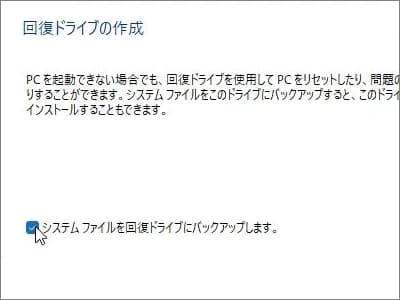
クローン元のHDD(SSD)で回復ドライブを作成されるときの注意点としましては、「システムファイルを回復ドライブにバックアップします。」のチェックマークを外さないということです。外してしまいますと、「ドライブから回復する」の機能がない状態になります。
繰り返しになりますが、回復ドライブは、クローン元のHDD(SSD)で作成します。回復ドライブの作成方法や注意点は Windows11回復ドライブの作り方と起動方法 でご確認ください。
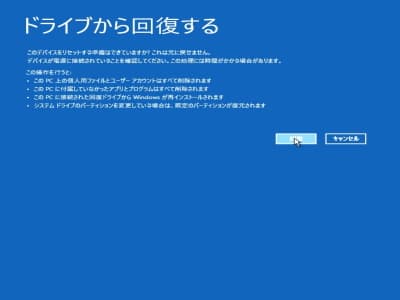
回復ドライブを作成しましたら、クローン先のSSDに交換してWindowsの再インストールを行ってください。ドライブから回復するの詳しい作業手順は Windows11が起動しない時の初期化の方法 でご確認ください。
もしSSDへの再インストールでもWindowsが起動しないときは、SSD故障の可能性がとても高いです。SSDをご購入された販売店様へご相談ください。
回復ドライブからWindowsの再インストールができた場合です
回復ドライブからWindowsの再インストールができた場合は、SSD故障の可能性がなくなります。クローン作業だけ失敗していると切り分けができます。
ちなみに、当方では、SSDへのクローンに失敗したことがありません。作業方法が変われば、間違いなく、SSDへクローンできます。
ただ作業方法といっても、人間の手作業ではなく、実際に作業しているのはソフトウェアです。単純にソフトウェアの違いしかないため、違うソフトウェアをお試しいただければ解決できるかと思います。
ソフトウェアの選び方としましては、SSDへのクローン方法(操作方法)がYouTubeなどの動画を使って公開されているものがあればわかりやすいと思います。操作方法を間違える可能性もありますから、そのようなソフトウェアがおすすめです。
サポートへ依頼
人には得手不得手がありますから、万が一、自分で解決できないときは、当社のようなサポート会社(修理屋さん)へご依頼されるのも解決策のひとつです。
注意点としましては、お客様お持ち込みのSSDでは作業しないというルールのサポート会社が多いかと思います。ご依頼される前に、自分で用意したSSDでクローンしてくれるかどうかご確認ください。
ちなみに、正常なSSDでしたら当方はお客様のご準備されたSSDへのクローン・換装も行っております。


